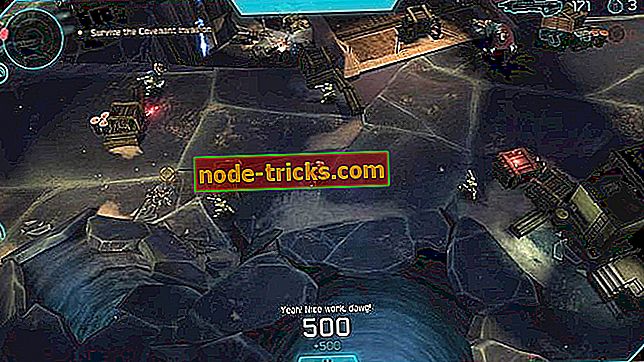FIX: The Sims 3 nastavlja padati na Windows 10, 8.1
Kako popraviti pad Simsa 3
- Provjerite svoje postavke
- Deinstalirajte nedavno instalirane modove
- Isključite pozadinske aplikacije i programe
- Ažurirajte svoj OS
- Pokrenite ugrađeni alat za rješavanje problema
- Isključite igru iz sprječavanja izvršavanja podataka
- Dodatna rješenja
Sims 3 je jedna od mojih omiljenih igara i kad god imam slobodnih trenutaka, ispalim ga na Windows 10 laptop. No, neki su čitatelji tražili od nas da pronađemo ispravan popravak za one koji imaju probleme s padom igre. I slušali smo.
Sims 3 je stvarno kul igra i zadovoljstvo je igrati je na vašem Windows 10, 8 računalu, laptopu ili tabletu. Međutim, prilično je neugodno kada ga ne možete reproducirati zbog različitih problema, kao što su problemi s padom ili smrzavanjem. I ovdje govorimo o problemima čak i za one koji koriste najnoviju verziju sustava Windows 10 ili Windows 8, kao i najnoviju verziju Simsa 3, potpuno zakrpljenu.

Evo što se korisnici žale na:
Nakon otprilike 30 minuta igre moj Sims 3 se ruši? Samo je dobio novo računalo s Windows 8 i mislim da bi moglo biti Windows 8 fault, jer sam mogao pokrenuti na moj stari Vista PC. Bilo kakva rješenja problema?
I netko drugi kaže da je sve ispravno instalirano i da je sve ažurirano
Tako smo sve ekspanzije i stvari pakete za Sims 3, ali sada samo Sims 3 i Sims 3 sezone je skinuti na računalu. to drži pad i govoreći: "Sims 3 je prestao raditi" se bilo tko znati što učiniti, jer to je potpuno novi hard-disk uzrok je zadržao pad sustava na Windows 7 kada smo imali sve pakete skinuti. tako da nemam pojma što učiniti sada. molim pomoć!!!
- RELATED: Popravite Sims 4 problema s mucanjem na Windows 10
Kako popraviti Sims ruši na Windows 10, 8.1
Provjeravali smo web i pronašli neke ispravne popravke za dosadne probleme Simsa 3 na vašem Windows 10, 8 uređaju. Naravno, kao i uvijek, savjetujemo vam da nabavite najnovije grafičke upravljačke programe i pobrinite se da igrate i potpuno originalnu verziju igre. Prije svega, započet ćemo s nekoliko savjeta koje trebate slijediti kako biste vidjeli mogu li oni biti od pomoći.
1. Provjerite svoje postavke
- Možda nećete imati sve potrebne hardverske specifikacije za pristojan način igranja, stoga razmislite o smanjenju postavki i odabiru brzine nad kvalitetom
- Pokušajte isključiti unaprijed prikazivanje
- Pokušajte igrati igru u prozoru . Ako ne postoji postavka za uključivanje, odaberite kombinaciju tipki Alt + Enter
2. Deinstalirajte nedavno instalirane modove
Deinstalirajte kućne ljubimce ako ste ga instalirali jer je to nekima pomoglo. Isto tako, ako ste nedavno instalirali nove modove, uklonite ih i provjerite je li taj problem riješen.
3. Isključite pozadinske aplikacije i programe
Pokušajte isključiti pozadinske programe koji bi mogli uzimati virtualnu memoriju. Najbrži način da to učinite je čišćenje računala. Evo sljedećih koraka:
- Idite na Start> upišite msconfig> pritisnite Enter
- Idite na Konfiguracija sustava> kliknite karticu Usluge> potvrdite okvir Sakrij sve Microsoft usluge> kliknite Onemogući sve.
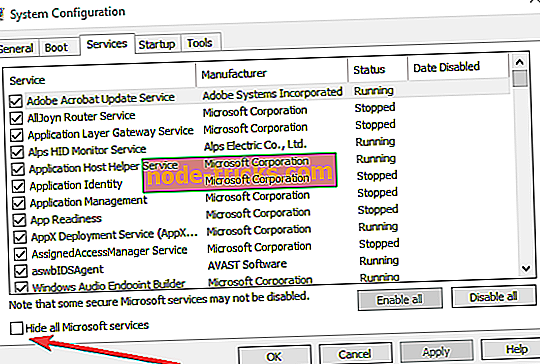
- Idite na karticu Startup> Otvori upravitelj zadataka.
- Odaberite svaku stavku za pokretanje> kliknite Onemogući
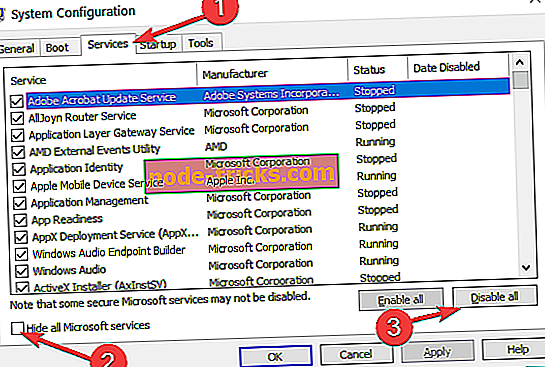
- Zatvorite upravitelj zadataka> ponovno pokrenite računalo.
4. Ažurirajte svoj OS
Pobrinite se da nadogradite na najnoviju verziju sustava Windows 8.1 Update, ako i dalje koristite ovaj OS. Microsoft redovito objavljuje nova ažuriranja kako bi vaš sustav bio stabilniji i popravio opće greške, stoga provjerite ima li ažuriranja.
Budući da je Windows 8.1 stara verzija sustava Windows, najbolje rješenje je nadogradnja na najnoviju verziju operacijskog sustava: Windows 10. Microsoft je uvelike poboljšao vaše iskustvo igranja na Windows 10 dodavanjem niza posvećenih značajki za igre i takvog Game DVR-a, nove igre Bar i tako dalje. Instalirajte najnoviju verziju sustava Windows 10 kako biste uživali u glatkom igranju. Za više informacija o preuzimanju i instaliranju ažuriranja za Windows 10. travnja možete pogledati ovaj vodič.
5. Pokrenite ugrađeni alat za rješavanje problema
Postoje dva alata za otklanjanje poteškoća koji vam mogu pomoći da riješite padove igre u The Sims 3, odnosno program za rješavanje problema kompatibilnosti programa i alat za otklanjanje poteškoća s plavim zaslonom (ako se Sims 3 srušio s pogreškom BSOD). Evo kako pokrenuti ove alate za rješavanje problema:
- Otvorite upravljačku ploču> upišite " Rješavanje problema" u izborniku pretraživanja> odaberite Rješavanje problema
- Kliknite Prikaži sve da biste popisali sve alate za otklanjanje poteškoća

- Odaberite i pokrenite gore navedene alate za rješavanje problema> ponovo pokrenite računalo i provjerite možete li igrati The Sims3.
6. Isključite igru iz sprječavanja izvršenja podataka
- Desnom tipkom miša kliknite My Computer (Moje računalo) na Windows 8 ili ovo računalo na Windows 10> odaberite Properties (Svojstva)
- Kliknite na vezu Napredne postavke sustava s lijeve strane> kliknite na karticu Napredno> idite na Postavke u okviru izvedbe
- Provjerite karticu Sprečavanje izvršenja podataka, a zatim uključite DEP za sve programe i usluge, osim onih koje želite, dodajte izvršnu datoteku Sims 3 u popis izuzetaka.
7. Dodatna rješenja
- Pokušajte izbrisati sve datoteke predmemorije i sličice
- Pokrenite igru u načinu kompatibilnosti sa sustavom Windows 7 ili čak s prethodnom verzijom
- Uključivanje vatrozida, spywarea i antivirusnih programa
Javi mi ako ste uspjeli prevladati probleme sa Sims 3 igrom na vašem Windows 10, 8 sustavu primjenom ovih popravaka. Definitivno možete primijeniti gore navedene savjete i na drugu Sims verziju.

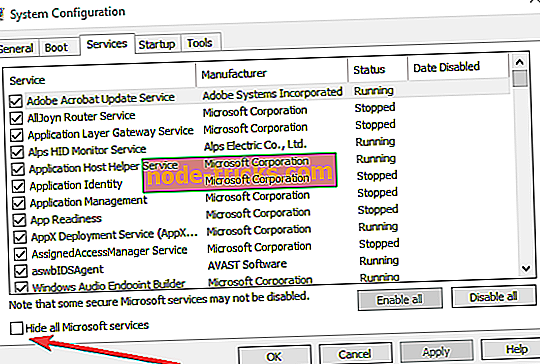
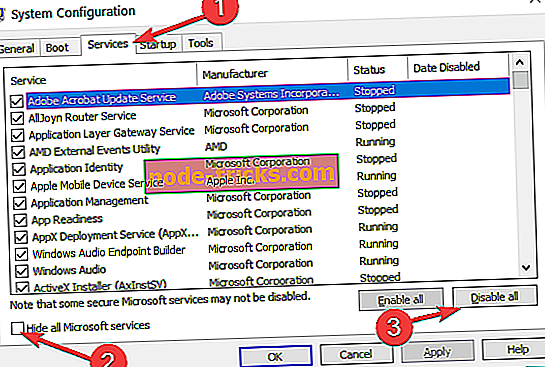





![Prije prijave u sustav Windows XP potrebno je aktivirati [Fix]](https://node-tricks.com/img/fix/774/windows-xp-needs-be-activated-before-logging-2.jpg)